Numériser des documents (iX1300)
Vous pouvez charger directement, dans le ScanSnap, des documents tels que des prospectus ou des cartes de visite, afin de les numériser.
Pour en savoir plus sur les documents pouvant être numérisés, consultez Documents à numériser (iX1300).
- Tenez le côté droit du plateau d'alimentation AAD (couvercle) du ScanSnap, puis ouvrez-le ou appuyez sur la touche [Scan] pour le mettre sous tension.
Ouvrez complètement le plateau d'alimentation AAD (couvercle) de façon à ce que la touche [Scan] s'allume en bleu.
Une fois le plateau d'alimentation AAD (couvercle) ouvert, l'extension se soulève automatiquement.
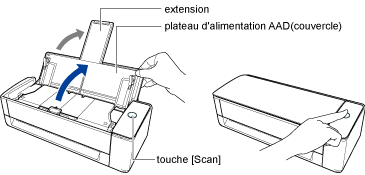
- L'icône ScanSnap Manager dans le Dock passe de
 à
à  .
.
- L'icône ScanSnap Manager dans le Dock passe de
- Si nécessaire, spécifiez la méthode de chargement.
- Faites un clic droit sur l'icône de ScanSnap Manager
 dans le Dock tout en appuyant sur la touche [control] du clavier et sélectionnez [Paramètres] depuis le Menu ScanSnap Manager.
dans le Dock tout en appuyant sur la touche [control] du clavier et sélectionnez [Paramètres] depuis le Menu ScanSnap Manager.- La fenêtre de configuration du ScanSnap s'affiche.
- Cliquez sur le bouton [Option de chargement] de l'onglet [Numérisation].
- La fenêtre [Option de chargement] s'affiche.
- Sélectionnez la méthode de chargement pour [Chargement] dans [AAD] ou [Chargeur manuel].
![Fenêtre [Option de chargement]](images_mac/Scan_feedmode_ix1300_01.png)
- AAD
-
Pour le [Chargement], sélectionnez la méthode de chargement pour Numérisation En U (méthode de numérisation utilisée lors du chargement de documents dans le plateau d'alimentation AAD (couvercle)).
L'option [Numérisation standard] est sélectionnée par défaut.
- Chargement
-
- Numérisation standard
Une fois numérisés tous les documents chargés dans le plateau d'alimentation AAD (couvercle), la numérisation s'arrête automatiquement et le Quick Menu s'affiche.
- Numérisation continue
Cette option permet de numériser des documents de façon continue en plusieurs lots.
Pour numériser plus de documents que la quantité maximale pouvant être chargée dans le plateau d'alimentation AAD (couvercle) sur le ScanSnap, sélectionnez [Numérisation continue].
Si vous numérisez des documents après la première numérisation, vous pouvez utiliser le plateau d'alimentation AAD (couvercle) ou le chargeur manuel pour la numérisation.
- Numérisation standard
- Chargeur manuel
-
Pour le [Chargement], sélectionnez la méthode de chargement pour Numérisation Retour (méthode de numérisation utilisée lors de l'insertion d'un document dans le chargeur manuel).
L'option [Numérisation continue] est sélectionnée par défaut.
- Chargement
-
- Numérisation standard
Lorsque le document que vous insérez dans le chargeur manuel du ScanSnap est numérisé, la numérisation est exécutée automatiquement.
- Numérisation continue
Cette option permet de numériser des documents de façon continue en plusieurs lots.
Si vous numérisez des documents après la première numérisation, vous pouvez utiliser le plateau d'alimentation AAD (couvercle) ou le chargeur manuel pour la numérisation.
- Numérisation standard
- Case à cocher [La numérisation ne peut pas démarrer si le document inséré est de travers]
-
Sélectionner cette case à cocher affiche un message et annule la numérisation si un document est inséré de travers dans le chargeur manuel du ScanSnap.
Sélectionner cette option permet de réduire les dommages causés aux documents à cause d'un chargement de travers.
Selon l'angle du travers ou la taille des documents, certaines erreurs peuvent ne pas être détectées.
Cette case est cochée par défaut.
- Cliquez sur le bouton [OK].
- Cliquez sur le bouton [Appliquer] pour fermer la fenêtre de configuration du ScanSnap.
- Cliquez sur le bouton [
 ] dans la partie supérieure gauche de la fenêtre pour fermer la fenêtre de configuration du ScanSnap.
] dans la partie supérieure gauche de la fenêtre pour fermer la fenêtre de configuration du ScanSnap.
- Faites un clic droit sur l'icône de ScanSnap Manager
- Chargez les documents dans le plateau d'alimentation AAD (couvercle) ou insérez correctement un document dans le chargeur manuel.
- Lors de la numérisation simultanée des documents (Numérisation En U)
- Si vous souhaitez numériser une pile de documents, accordez une attention particulière aux points suivants.
Le nombre maximal de feuilles pouvant être chargées dans le ScanSnap s'établit de la manière suivante :
format A4 au maximum : vous pouvez placer 20 feuilles au maximum (grammage de 80 g/m2 [20 lb] et l'épaisseur de la pile doit être inférieure ou égale à 2 mm [0,08 po.]).
IMPORTANTSi vous tentez de numériser un plus grand nombre de feuilles, les problèmes suivants pourraient se produire :
- la création des fichiers pourrait être impossible en raison de leur taille excessive.
- des bourrages papier se produisent durant la numérisation.
- Déramez les documents.
- Saisissez les documents dans leur longueur puis déramez plusieurs fois.
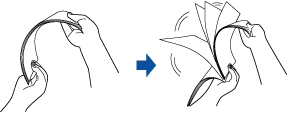
- Saisissez les documents dans leur largeur et déramez de la même façon.
- Saisissez les documents dans leur longueur puis déramez plusieurs fois.
- Alignez les documents puis formez un escalier avec les bords supérieurs.
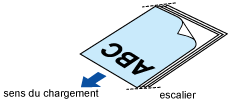 IMPORTANT
IMPORTANTSi vous n'espacez pas les bords supérieurs des documents, des bourrages de papier pourraient se produire ou vos documents pourraient être endommagés.
- Placez les documents sur le plateau d'alimentation AAD (couvercle).
Orientez le côté à numériser vers l'extérieur, le bord supérieur du document orienté vers le haut (lorsque vous chargez plusieurs documents, la première page se trouve sur le dessus).
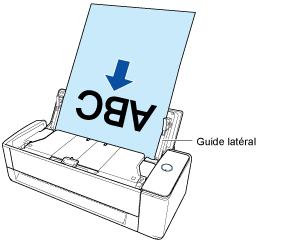
- Alignez les guides latéraux sur les deux extrémités des documents.
Maintenez chaque guide latéral pour les ajuster. S'il y a un espace entre les guides latéraux et les documents, il est possible que les documents soient chargés de travers.
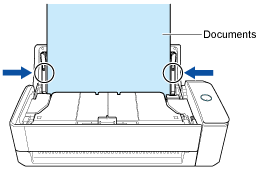 IMPORTANT
IMPORTANT- Assurez-vous que l'ergot de maintien des documents est ouvert.
Dans le cas contraire, un bourrage papier risque de se produire.
Si l'ergot de maintien des documents est fermé, tirez-le vers le haut avec vos doigts.
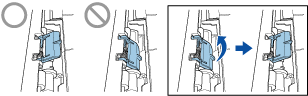
- Si l'ergot de maintien des documents se détache, consultez la rubrique "Service client" de la section A propos du service client et de l'entretien pour savoir comment résoudre le problème.
- Assurez-vous que l'ergot de maintien des documents est ouvert.
- Si vous souhaitez numériser une pile de documents, accordez une attention particulière aux points suivants.
- Lors de la numérisation des documents un par un (Numérisation Retour)
Insérez un document dans le chargeur manuel.
Placez le recto d'un document vers le haut et insérez l'extrémité supérieure du document directement au milieu du chargeur manuel.
Assurez-vous que le document est chargé dans le ScanSnap est correctement maintenu.
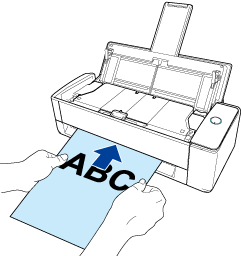 IMPORTANT
IMPORTANTLorsque vous numérisez un document, le document sort par l'arrière du ScanSnap.
Laissez de l'espace (équivalent à la longueur du document) à l'arrière du ScanSnap.
CONSEILVous pouvez numériser un document lorsque le plateau d'alimentation AAD (couvercle) est fermé.
- Lors de la numérisation simultanée des documents (Numérisation En U)
- Appuyez sur la touche [Scan] du ScanSnap pour démarrer une numérisation.IMPORTANT
Si un document est inséré de travers dans le chargeur manuel, le message "Le document inséré est de travers. Si le document est numérisé dans l'état actuel, vous risquez de l'endommager." peut s'afficher.
Retirez le document, insérez le haut du document au milieu du chargeur manuel de manière bien droite, puis cliquez sur le bouton [Reprendre la numérisation] ou appuyez sur la touche [Scan] du ScanSnap.
Pour éviter que le message ne s'affiche, décochez la case [La numérisation ne peut pas démarrer si le document inséré est de travers] dans la fenêtre [Option de chargement].
- Le message "Les documents ont été chargés dans le plateau d'alimentation AAD (couvercle) et insérés dans le chargeur manuel en même temps." s'affiche dans les cas suivants.
- Vous appuyez sur la touche [Scan] du ScanSnap alors que des documents sont chargés dans le plateau d'alimentation AAD (couvercle) et qu'un document est simultanément inséré dans le chargeur manuel
Retirez les documents à l'un des emplacements, puis cliquez sur le bouton [Reprendre la numérisation] ou appuyez sur la touche [Scan] du ScanSnap.
- Un document est coincé dans le ScanSnap
Consultez la section Retirer un document coincé du iX1300 pour retirer le document coincé.
Chargez des documents dans le plateau d'alimentation AAD (couvercle) ou réinsérez un document dans le chargeur manuel, puis cliquez sur le bouton [Reprendre la numérisation] ou appuyez sur la touche [Scan] du ScanSnap.
- Vous appuyez sur la touche [Scan] du ScanSnap alors que des documents sont chargés dans le plateau d'alimentation AAD (couvercle) et qu'un document est simultanément inséré dans le chargeur manuel
- Il est impossible d'insérer un document dans le chargeur manuel lors de la numérisation en U.
- Si le plateau d'alimentation AAD (couvercle) ou le chargeur manuel ne contient aucun document, le message "Les documents n'ont pas été chargés dans le plateau d'aliment. AAD (couvercle) ni insérés dans le chargeur manuel." s'affiche. Chargez des documents dans le plateau d'alimentation AAD (couvercle) ou insérez un document dans le chargeur manuel, puis cliquez sur le bouton [Reprendre la numérisation] ou appuyez sur la touche [Scan] du ScanSnap.
- Ne réalisez pas les opérations suivantes durant la numérisation. La numérisation serait interrompue.
- Brancher ou débrancher le ScanSnap et d'autres appareils USB.
- Fermer le plateau d'alimentation de l'AAD (couvercle).
- Changer d'utilisateur.
- Autoriser l'ordinateur à entrer en mode veille.
- La touche du [Scan] du ScanSnap clignote en bleu pendant la numérisation des documents.
La fenêtre [ScanSnap Manager - Numérisation d'image et enregistrement de fichier] s'affiche.
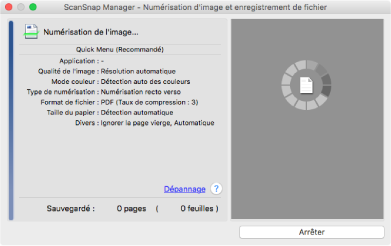
Une fois la numérisation terminée, si le message "Chargez le document suivant." s'affiche dans la fenêtre [ScanSnap Manager - Numérisation d'image et enregistrement de fichier], vous pouvez poursuivre la numérisation en chargeant d'autres documents et en cliquant sur le bouton [Reprendre la numérisation] ou en appuyant sur la touche [Scan] du ScanSnap.
Lorsque vous insérez le document dans le chargeur manuel, la numérisation démarre automatiquement.
- Cliquez sur le bouton [Terminer la numérisation] dans la fenêtre [ScanSnap Manager - Numérisation d'image et enregistrement de fichier] ou appuyez sur la touche [Scan] du ScanSnap sans charger d'autres documents dans le ScanSnap.
- La numérisation est terminée et le Quick Menu s'affiche.
- Dans le Quick Menu, cliquez sur l'icône de l'application avec laquelle vous souhaitez établir une liaison avec ScanSnap Manager.
Pour plus de détails sur l'établissement d'une liaison entre les applications suivantes et ScanSnap Manager, consultez Fonctions utiles.
- Enregistrer les documents
- Enregistrer les cartes de visite
- Enregistrer les reçus
- Enregistrer les photos
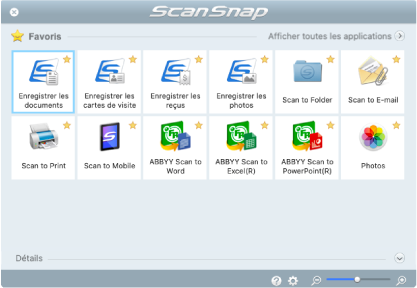
- L'application sélectionnée démarre. Pour en savoir plus, consultez le guide d'opérations avancées.
IMPORTANT- La numérisation ne commencera pas tant que le Quick Menu sera affiché. Vous devez soit sélectionner une icône dans le Quick Menu afin de terminer le traitement, soit fermer le Quick Menu avant de passer à la numérisation suivante.
- Évitez de déplacer, supprimer ou renommer des images numérisées dans une application différente lorsque le Quick Menu est affiché.
CONSEIL- Cliquez sur
 pour afficher la description d'une application. Placez le curseur de la souris sur une autre application pour en afficher la description.
pour afficher la description d'une application. Placez le curseur de la souris sur une autre application pour en afficher la description. - Si vous numérisez alors qu'une application automatiquement liée est active, la liaison entre cette application et ScanSnap Manager sera automatique.
Pour en savoir plus, consultez le guide d'opérations avancées.